In dit artikel introduceren we het Room/Group scherm van de nieuwe Sonos app.
Het Room/Group scherm in de nieuwe Sonos App blijft grotendeels ongewijzigd en werkt op dezelfde manier als je gewend bent in de S1/S2 app. Wat veranderd is, is hoe je er komt vanaf het hoofd Home scherm van de nieuwe app.
Je kunt het Room Grouping scherm op twee verschillende manieren bereiken. Tik op de System Name in de linkerbovenhoek of veeg de Now Playing balk omhoog.
Als je op de groeperingsknop in de Now Playing balk tikt, kun je extra luidsprekers groeperen naar de groep die je momenteel hebt gekozen.
Op deze manier wordt ervoor gezorgd dat de Room/Grouping gemakkelijk toegankelijk is, ongeacht wat je doet in de app.
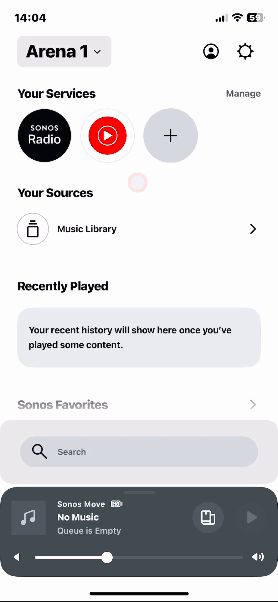
Hieronder vind je een overzicht van de functies die je op het scherm ‘Kamer/Groepering’ zult vinden:
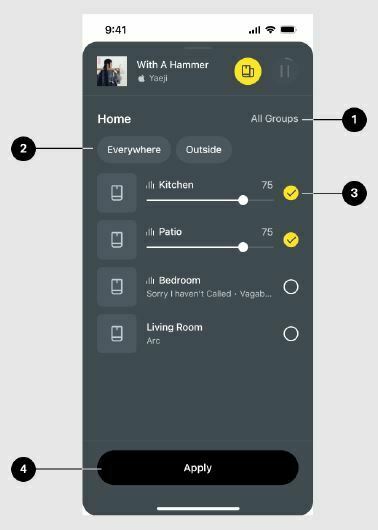

Bekijk een lijst van alle gegroepeerde kamers en producten in uw systeem. Hier kunt u online Sonos-spelers, gegroepeerde spelers bekijken en een verscheidenheid aan functies uitvoeren. Deze functies omvatten het groeperen of ontgroeperen van spelers, het aanpassen van het muziekvolume en het starten van muziekweergave.

Selecteer een vooraf ingestelde groep om snel audio af te spelen in meerdere kamers en producten.
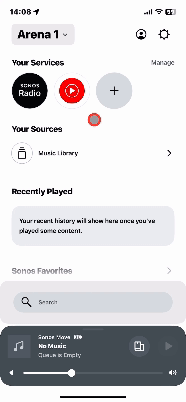

Selecteer dit selectievakje om kamers en producten toe te voegen of te verwijderen uit uw huidige groep.

Wanneer je tevreden bent met je wijzigingen, selecteer Toepassen om terug te keren naar het vorige scherm.
Heb je een vraag over de nieuwe Sonos-app of wil je erover discussiëren met andere gebruikers? Maak een nieuw topic aan


